Як легко порівняти комірки з урахуванням регістру чи нечутливості в Excel?
Припустимо, у вас є два списки з декількома дублікатами в тих самих рядках, і тепер ви хочете порівняти ці два списки з урахуванням регістру чи нечутливості, як показано на скріншотах нижче, як ви можете швидко впоратись із цим завданням у Excel?
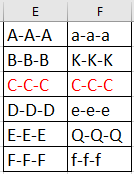
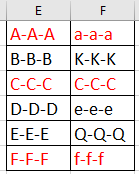
Порівняйте клітинки, чутливі до регістру чи нечутливі, із формулами
Порівняйте два списки, чутливі до регістру або нечутливі за допомогою функції порівняння діапазону
 Порівняйте клітинки, чутливі до регістру чи нечутливі, із формулами
Порівняйте клітинки, чутливі до регістру чи нечутливі, із формулами
У Excel, щоб порівняти клітинки з урахуванням регістру чи нечутливості, ви можете використовувати формули для вирішення.
1. Виділіть порожню комірку поруч із клітинками порівняння та введіть цю формулу = І (ТОЧНО (E1: E6, F1: F6)) в неї натисніть Що натомість? Створіть віртуальну версію себе у клавішу, а потім перетягніть маркер автоматичного заповнення вниз до комірок. І Помилковий означає, що відносні клітинки не дублюються у випадку чутливості до регістру, і Правда означає, що комірки дублюються, якщо чутливі до регістру. Дивіться скріншоти:
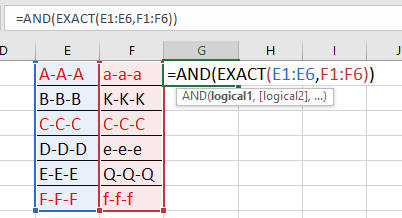
Порада:
1. Для порівняння клітин, які не чутливі до регістру, можна скористатися цією формулою = І (A1 = B1), не забудьте натиснути Shift + Ctrl + Enter клавіші, щоб отримати правильний результат.
2. У наведених вище формулах E1: E6 та F1: F6 - це два списки комірок.
| Ніколи більше не потрібно турбуватися про довгі довгі формули в Excel! Kutools для Excel's Автотекст може додати всі формули до групи як автоматичний текст, і звільни свій мозок! Знати про автоматичний текст Отримати безкоштовну пробну версію |
||
 Порівняйте два списки, чутливі до регістру або нечутливі за допомогою функції порівняння діапазону
Порівняйте два списки, чутливі до регістру або нечутливі за допомогою функції порівняння діапазону
Але іноді вам може знадобитися порівняти два списки, чутливі до регістру, дублікати яких не в тих самих рядках, як показано на знімках екрана, показаних нижче, у цьому випадку ви можете використовувати Кутулсдля ExcelАвтора Виберіть однакові та різні клітини функції.
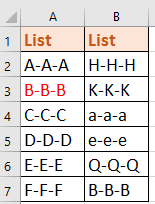

| Kutools для Excel, з більш ніж 300 зручні функції, полегшує вам роботу. |
після безкоштовна установка Kutools для Excel, виконайте наведені нижче дії.
1. Виберіть перший список, а потім натисніть Кутулс > Виберіть> Виділити однакові та різні клітини. Дивіться знімок екрана:
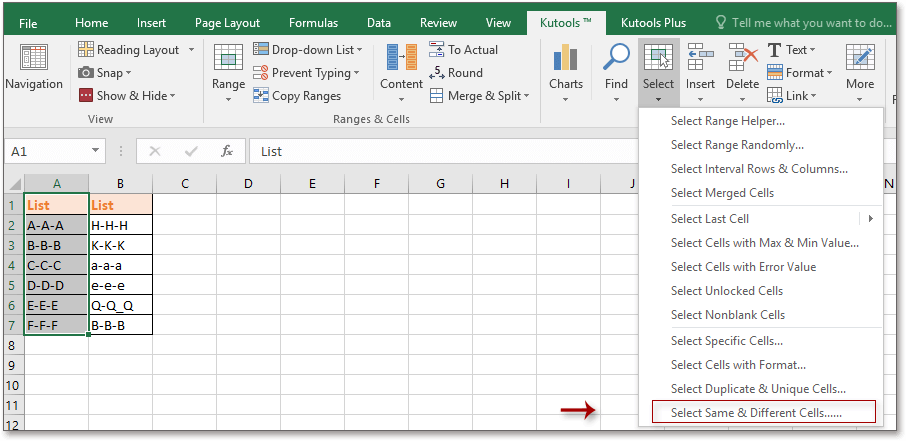
2. Потім у Порівняйте діапазони діалогове вікно, слідуючи операціям нижче. Дивіться знімок екрана:
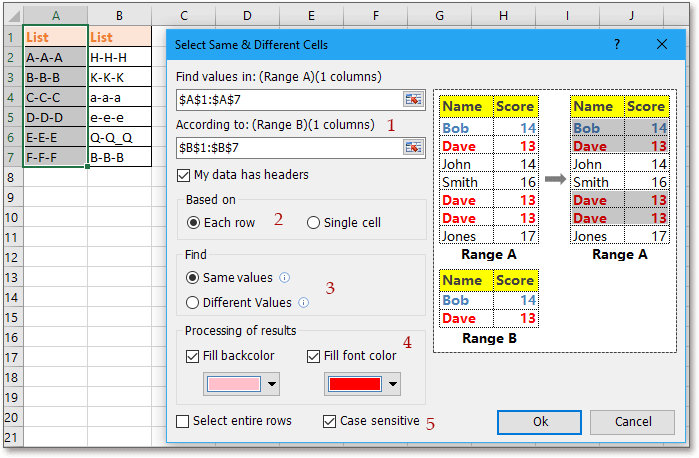
2) Перевірка Кожен ряд з розділу На основі; (якщо ви не хочете порівнювати заголовки, перевірте Мої дані мають заголовки варіант);
3) Перевірка Ті самі цінності в знайти розділ, якщо ви хочете знайти унікальні, поставте галочку Різні цінності;
4) Вкажіть залитий колір та колір шрифту, якщо потрібно виділити виділені клітинки;
5) Перевірка Чутливий до справи порівняти два списки з урахуванням регістру.
3. І клацніть Ok, і з’явиться діалогове вікно, щоб нагадати вам кількість вибраних комірок.
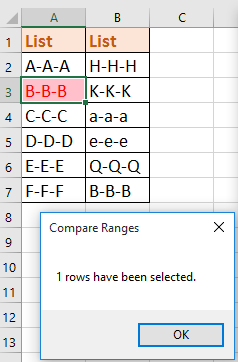
4. клацання OK щоб закрити діалоги. І ви можете бачити лише ті дублікати, які відповідають регістру, вибрані та виділені.

Чайові: Якщо зняти прапорець Чутливий до справи in Порівняйте діапазони у діалоговому вікні ви можете побачити результат порівняння:
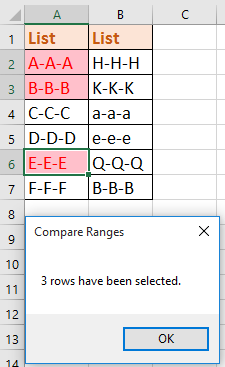
Відносні статті:
- Як вставити значення у видимі комірки лише в Excel?
- Як підрахувати та видалити дублікати зі списку в Excel?
- Як видалити всі дублікати, але зберегти в Excel лише один?
- Як підрахувати унікальні / повторювані дати у стовпці Excel?
Найкращі інструменти продуктивності офісу
Покращуйте свої навички Excel за допомогою Kutools для Excel і відчуйте ефективність, як ніколи раніше. Kutools для Excel пропонує понад 300 додаткових функцій для підвищення продуктивності та економії часу. Натисніть тут, щоб отримати функцію, яка вам найбільше потрібна...

Вкладка Office Передає інтерфейс із вкладками в Office і значно полегшує вашу роботу
- Увімкніть редагування та читання на вкладках у Word, Excel, PowerPoint, Publisher, Access, Visio та Project.
- Відкривайте та створюйте кілька документів на нових вкладках того самого вікна, а не в нових вікнах.
- Збільшує вашу продуктивність на 50% та зменшує сотні клацань миші для вас щодня!
